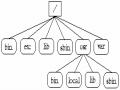1.3.1. Các quy ước khi viết lệnh
Trong tài liệu này, các lệnh được trình bày theo một bộ quy tắc cú pháp nhất quán. Bộ quy tắc này cho phép phân biệt trong mỗi lệnh các thành phần nào là bắt buộc phải có, các thành phần nào có thể có hoặc không ... Dưới đây là nội dung của các quy tắc trong bộ quy tắc đó.
Tên lệnh là bắt buộc, phải là từ đầu tiên trong bất kỳ lệnh nào, phải được gõ
đúng như khi mô tả lệnh.
Tên khái niệm được nằm trong cặp dấu ngoặc quan hệ (< và >) biểu thị cho một lớp đối tượng và là tham số bắt buộc phải có. Khi gõ lệnh thì tên khái niệm (có thể được coi là "tham số hình thức") phải được thay thế bằng một từ (thường là tên file, tên thư mục ... và có thể được coi là "tham số thực sự") để chỉ đối tượng liên quan đến thao tác của lệnh.
Ví dụ, mô tả cú pháp của lệnh more xem nội dung file là
# more <file>
thì từ more là tên lệnh, còn <file> là tham số trong đó file là tên khái niệm và là tham số bắt buộc phải có. Lệnh này có tác động là hiện lên màn hình theo cách thức cuộn nội dung của file với tên đã chỉ trong lệnh.
Để xem nội dung file có tên là temp, người dùng gõ lệnh:
# more temp
Như vậy, tên lệnh more được gõ đúng như mô tả cú pháp (cả nội dung và vị trí) còn "file" đã được thay thế bằng từ "temp" là tên file mà người dùng muốn xem nội dung.
Các bộ phận nằm giữa cặp dấu ngoặc vuông [ và ] là có thể gõ hoặc không gõ cũng được.
Ví dụ, cú pháp của lệnh halt là
# halt [tùy-chọn]
Với các tùy chọn là -w, -n, -d, -f, -i mã mỗi tùy chọn cho một cách thức hoạt động khác nhau của lệnh halt. Lệnh halt có tác động chính là làm ngừng hoạt động của hệ điều hành, tuy nhiên khi người dùng muốn có một cách hoạt động nào đó của lệnh này thì sẽ chọn một (hoặc một số) tuỳ chọn lệnh tương ứng. Một số cách gõ lệnh halt của người dùng như sau đây là đúng cú pháp:
# halt
# halt -w
# halt -n
# halt -f
Các giá trị có trong cặp | và | trong đó các bộ phận cách nhau bằng dấu sổ đứng "|" cho biết cần chọn một và chỉ một trong các giá trị nằm giữa hai dấu ngoặc đó.
Ví dụ, khi giới thiệu về tùy chọn lệnh của lệnh tail xem phần cuối nội dung của file, chúng ta thấy:
-f, --follow[={tên | đặc tả}]
Như vậy, sau tham số khóa --follow, nếu xuất hiện thêm dấu bằng "=" thì phải có hoặc tên hoặc đặc tả. Đây là trường hợp các chọn lựa "loại trừ nhau".
Dấu ba chấm ... thể hiện việc lặp lại thành phần cú pháp đi ngay trước dấu này, việc lặp lại đó có thể từ không đến nhiều lần (không kể chính thành phần cú pháp đó). Cách thức này thường được dùng với các tham số như tên file.
Ví dụ, mô tả lệnh chown như sau:
chown [tùy-chọn] <chủ>[,[nhóm]]<file>...
Như vậy trong lệnh chown có thể không có hoặc có một số tùy chọn lệnh và có từ một
đến nhiều tên file.
Các bộ phận trong mô tả lệnh, nếu không nằm trong các cặp dấu [ ], <>, { } thì khi gõ lệnh thực sự phải gõ y đúng như khi mô tả (chú ý, quy tắc viết tên lệnh là một trường hợp riêng của quy tắc này).
Việc kết hợp các dấu ngoặc với nhau cho phép tạo ra cách thức sử dụng quy tắc tổ hợp các tham số trong lệnh. Ví dụ, lệnh more bình thường có cú pháp là:
# more <file>
có nghĩa là thay <file> bằng tên file cần xem nội dung, nếu kết hợp thêm dấu ngoặc vuông [ và ], tức là có dạng sau (chính là dạng tổng quát của lệnh more):
# more [<file>]
thì <file> nói chung phải có trong lệnh more, tuy nhiên trong một số trường hợp có thể bỏ qua tham số file.
Lưu ý:
Đối với nhiều lệnh, cho phép người dùng gõ tham số khóa kết hợp tương ứng với tùy_chọn trong mô tả lệnh. Tham số khóa kết hợp được viết theo cách -
<xâu-kí-tự>, trong đó xâu-kí-tự gồm các chữ cái trong tham số khóa. Ví dụ, trong mô tả lệnh in lịch cal:
cal [tùy-chọn] [tháng [năm] ]
có ba tham số khóa là -m, -j, -y. Khi gõ lệnh có thể gõ một tổ hợp nào đó từ ba tham số khóa này để được tình huống sử dụng lệnh theo ý muốn. Chẳng hạn, nếu gõ lệnh
cal -mj 3
thì lệnh cal thực hiện theo điều khiển của hai tham số khóa -m (chọn Thứ Hai là ngày đầu tuần, thay vì cho ngầm định là Chủ Nhật) và -j (hiển thị ngày trong tháng dưới dạng số ngày trong năm kể từ đầu năm). Vì vậy, khi viết [tùy-chọn] trong mô tả lệnh biểu thị cả việc sử dụng từng tùy chọn, nhiều tùy chọn hoặc kết hợp các tuỳ chọn.
Trong một số lệnh, có hai tham số khóa cùng tương ứng với một tình huống thực hiện lệnh, trong đó một tham số gồm một kí tự còn tham số kia lại là một từ. Tham số dài một từ là tham số chuẩn của lệnh, còn tham số một kí tự là cách viết ngắn gọn. Tham số chuẩn dùng được trong mọi Linux và khi gõ phải có đủ kí tự trong từ.
Ví dụ, khi mô tả lệnh date có tùy chọn:
-d, --date=STRING
như vậy hai tham số -d và --date=STRING có cùng ý nghĩa.
Ngoài những quy ước trên đây, người dùng đừng quên một quy định cơ bản là cần phân biệt chữ hoa với chữ thường khi gõ lệnh.
1.3.3. Làm đơn giản thao tác gõ lệnh
Việc sử dụng bàn phím để nhập lệnh tuy không phải là một công việc nặng nề, song Linux còn cho phép người dùng sử dụng một số cách thức để thuận tiện hơn khi gõ lệnh. Một số trong những cách thức đó là:
Sử dụng việc khôi phục dòng lệnh,
Sử dụng các phím đặc biệt,
Sử dụng các kí hiệu thay thế và phím <Tab>,
Sử dụng thay thế alias,
Sử dụng chương trình lệnh.
Cách thức sử dụng chương trình lệnh (shell script) sẽ được giới thiệu chi tiết trong các chương sau. Dưới đây, chúng ta xem xét cách thức sử dụng việc khôi phục dòng lệnh, phím đặc biệt và kí hiệu thay thế.
Cơ chế khôi phục dòng lệnh
Linux cung cấp một cách thức đặc biệt là khả năng khôi phục lệnh. Tại dấu nhắc shell: Người dùng sử dụng các phím mũi tên lên/xuống (/) trên bàn phím để nhận lại các dòng lệnh đã được đưa vào trước đây tại dấu nhắc shell, chọn một trong các dòng lệnh đó và biên tập lại nội dung dòng lệnh theo đúng yêu cầu mới của mình.
Ví dụ, người dùng vừa gõ xong dòng lệnh:
# ls -l tenfile*
sau đó muốn gõ lệnh ls -l tentaptin thì tại dấu nhắc của shell, người dùng sử dụng các phím di chuyển lên () hoặc xuống () để nhận được:
# ls -l tenfile*
dùng các phím tắt để di chuyển, xoá kí tự (xem phần sau) để có được:
# ls -l ten
và gõ tiếp các kí tự "taptin" để nhận được:
# ls -l tentaptin
chính là kết quả mong muốn.
Trong trường hợp số lượng kí tự thay thế là rất ít so với số lượng kí tự của toàn dòng lệnh thì hiệu quả của cách thức này rất cao.
Lưu ý:
Việc nhấn liên tiếp các phím di chuyển lên () hoặc xuống () cho phép người dùng nhận được các dòng lệnh đã gõ từ trước mà không chỉ dòng lệnh mới được gõ. Cách thức này tương tự với cách thức sử dụng tiện ích DOSKEY trong hệ điều hành MS-DOS.
Một số phím đặc biệt khi gõ lệnh
Khi người dùng gõ lệnh có thể xẩy ra một số tình huống như sau:
Dòng lệnh đang gõ có chỗ sai sót, không đúng theo yêu cầu của người dùng vì vậy cần phải sửa lại đôi chút nội dung trên dòng lệnh đó. Trong trường hợp đó cần sử dụng các phím đặc biệt (còn gọi là phím viết tắt hay phím tắt) để di chuyển, xoá bỏ, bổ sung vào nội dung dòng lệnh.
Sau khi sử dụng cách thức khôi phục dòng lệnh, chúng ta nhận được dòng lệnh
tương tự với lệnh cần gõ và sau đó sử dụng các phím tắt để hoàn thiện lệnh.
Dưới đây giới thiệu các phím tắt và ý nghĩa của việc sử dụng chúng:
Nhấn phím để di chuyển con trỏ sang bên phải một vị trí
Nhấn phím để di chuyển con trỏ sang bên trái một vị trí
Nhấn phím <ESC-BACKSPACE> để xoá một từ bên trái con trỏ
Nhấn phím <ESC-D> để xoá một từ bên phải con trỏ
Nhấn phím <ESC-F> để di chuyển con trỏ sang bên phải một từ
Nhấn phím <ESC-B> để di chuyển con trỏ sang bên trái một từ
Nhấn phím <CTRL-A> để di chuyển con trỏ về đầu dòng lệnh
Nhấn phím <CTRL-E> để di chuyển con trỏ về cuối dòng
Nhấn phím <CTRL-U> để xóa dòng lệnh Có thể dùng phím <ALT> thay cho phím <ESC>.
Các kí hiệu mô tả nhóm file và phím <Tab>
Khi gõ lệnh thực sự nhiều trường hợp người dùng mong muốn một tham số trong lệnh không chỉ xác định một file mà lại liên quan đến một nhóm các file mà tên gọi của các file trong nhóm có chung một tính chất nào đó. Trong những trường hợp như vậy, người dùng cần sử dụng các kí hiệu mô tả nhóm file (wildcards), chúng ta gọi là kí hiệu mô tả nhóm (còn được gọi là kí hiệu thay thế). Người ta sử dụng các kí tự *, ? và cặp hai dấu [ và ] để mô tả nhóm file. Các kí tự này mang ý nghĩa như sau khi viết vào tham số tên file thực sự:
"*" : là ký tự mô tả nhóm gồm mọi xâu kí tự (thay thế mọi xâu). Mô tả này cho một nhóm lớn nhất trong ba mô tả.
"?" : mô tả nhóm gồm mọi xâu với độ dài không quá 1 (thay thế một kí tự). Nhóm này là tập con của nhóm đầu tiên (theo kí tự "*").
[xâu-kí-tự] : mô tả nhóm gồm mọi xâu có độ dài 1 là mỗi kí tự thuộc xâu nói trên. Mô tả này cho một nhóm có lực lượng bé nhất trong ba mô tả. Nhóm này là tập con của nhóm thứ hai (theo kí tự "?"). Khi gõ lệnh phải gõ cả hai dấu [ và ]. Một dạng khác của mô tả nhóm này là [<kí_tự_1>-<kí_tự_2>] nghĩa là giữa cặp dấu ngoặc có ba kí tự trong đó kí tự ở giữa là dấu nối (dấu -) thì cách viết này tương đương với việc liệt kê mọi kí tự từ <kí_tự_1> đến <kí_tự_2>. Chẳng hạn, cách viết [a-d] tương đương với cách viết [abcd].
Ví dụ, giả sử khi muốn làm việc với tất cả các file trong một thư mục nào đó, người dùng gõ * thay thế tham số file thì xác định được các tên file sau (chúng ta viết bốn tên file trên một dòng):
info-dir initlog.conf inittab lynx.cfg mail.rc mailcap minicom.users motd
services | shadow | ||
shadow- | shells | smb.conf | sysctl.conf |
syslog.conf | temp | termcap | up2date.conf |
temp | termcap |
Có thể bạn quan tâm!
-
 Hệ điều hành Unix - Linux - Hà Quang Thụy, Nguyễn Trí Thành - 1
Hệ điều hành Unix - Linux - Hà Quang Thụy, Nguyễn Trí Thành - 1 -
 Hệ điều hành Unix - Linux - Hà Quang Thụy, Nguyễn Trí Thành - 2
Hệ điều hành Unix - Linux - Hà Quang Thụy, Nguyễn Trí Thành - 2 -
 Thủ Tục Đăng Nhập Và Các Lệnh Thoát Khỏi Hệ Thống
Thủ Tục Đăng Nhập Và Các Lệnh Thoát Khỏi Hệ Thống -
 Một Phần Cấu Trúc Lôgic Dạng Cây Của Hệ Thống File
Một Phần Cấu Trúc Lôgic Dạng Cây Của Hệ Thống File -
 Một Số Thuật Toán Làm Việc Với Inode Hệ Thống Lời Gọi Hệ Thống File
Một Số Thuật Toán Làm Việc Với Inode Hệ Thống Lời Gọi Hệ Thống File
Xem toàn bộ 223 trang tài liệu này.
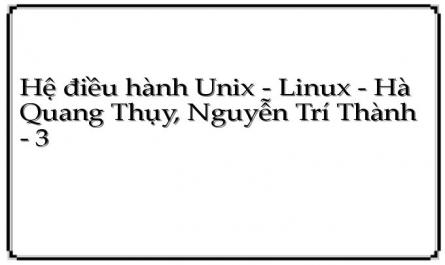
mtab
Nếu người dùng gõ s* (để chỉ các tên có chữ cái đầu là s) thay thế tham số file thì xác
định được các tên file sau:
shadow shadow- shells sysctl.conf syslog.conf
Nếu người dùng gõ [si]* (để chỉ các tên có chữ cái đầu là s hoặc i, chú ý dùng cả hai kí tự [ và ]) thay thế tham số file thì xác định các tên file sau:
initlog.conf | inittab | services | |
shadow | shadow- | shells | smb.conf |
sysctl.conf | syslog.conf |
Lưu ý:
Như vậy, Linux (và UNIX nói chung) không chỉ sử dụng hai kí tự mô tả nhóm * và ? mà còn có cách thức sử dụng cặp kí tự [ và ].
Cần phân biệt cặp dấu [ và ] được sử dụng khi người dùng gõ lệnh có ý nghĩa hoàn toàn khác với ý nghĩa của chúng khi được sử dụng trong mô tả lệnh.
Hơn thế nữa, Linux còn cung cấp cho người dùng cách thức sử dụng phím <TAB> để
hoàn thành nốt tên file (tên thư mục) trong lệnh. Ví dụ, khi chúng ta gõ dòng lệnh
# ls /u<TAB>local<TAB>b<TAB>
thì nó cũng tương đương như gõ dòng lệnh (và đây chính là nội dung xuất hiện tại dấu nhắc
shell):
# ls /usr/local/bin
với điều kiện trong thư mục /usr chỉ có thư mục local được bắt đầu bởi chữ "l" và trong thư
mục local cũng chỉ có thư mục bin được bắt đầu bởi chữ "b".
Trong trường hợp nếu như một kí tự chưa đủ xác định, người dùng cần gõ thêm kí tự tiếp
theo trong tên file (tên thư mục) và nhấn phím <TAB> để hoàn thành dòng lệnh.
1.3.4. Tiếp nối dòng lệnh
Như đã lưu ý trên đây, một dòng lệnh có thể gồm một hoặc một số lệnh, mặt khác tham số của lệnh có thể là rất dài không thể trong khuôn khổ của một dòng văn bản được. Khi gõ lệnh, nếu dòng lệnh quá dài, Linux cho phép ngắt dòng lệnh xuống dòng dưới bằng cách thêm kí tự báo hiệu chuyển dòng "" tại cuối dòng; trong trường hợp đó, kí tự "" phải là ký tự cuối cùng thuộc dòng lệnh trước.
Ví dụ,
# cd vsd thumuc
thì dòng thứ hai là phần tiếp theo của dòng thứ nhất và kết hợp cả hai dòng này thực chất là một dòng lệnh Linux.
1.4. Trang Man
Chúng ta có thể nói rằng Linux là một hệ điều hành rất phức tạp với hàng nghìn lệnh và mỗi lệnh lại có thể có tới vài hoặc vài chục tình huống sử dụng do chúng cho phép có nhiều tùy chọn lệnh. Để thuộc hết được nội dung tất cả các lệnh của Linux là một điều hết sức khó khăn, có thể nói là không thể. Linux cho phép người dùng sử dụng cách thức gọi trang Man để có được các thông tin đầy đủ giới thiệu nội dung các lệnh. Dưới đây là một số nội dung về cách thức sử dụng trang Man.
"Man" là từ viết tắt của "manual", được coi là tài liệu trực tuyến trong Linux đã lưu trữ toàn bộ các lệnh có sẵn với các thông tin tham khảo khá đầy đủ cho phép người dùng có thể mở ra để nhận được trợ giúp.
Để mở trang Man của một lệnh, chúng ta sử dụng lệnh man của Linux và gõ:
# man <tên-lệnh>
Nội dung của trang Man tuy không phải là quá khó hiểu, song để hiểu hết được nó cũng đòi hỏi không ít thời gian. Tuy vậy, nếu quên nội dung một lệnh nào đó thì cách tốt nhất là hãy sử dụng trang Man.
Cấu trúc chung của một trang Man như sau:
COMMAND(1) Linux Programmer's Manual COMMAND(1) NAME
tên lệnh - khái quát tác dụng của lệnh SYNOPSIS
cú pháp của lệnh DESCRIPTION
mô tả cụ thể hơn về tác dụng của lệnh OPTIONS
liệt kê các tùy chọn lệnh và tác dụng của chúng FILES
liệt kê các file mà lệnh sử dụng hoặc tham chiếu đến SEE ALSO
liệt kê các lệnh, các tài liệu, ..., có liên quan đến lệnh REPORTING BUGS
địa chỉ liên hệ nếu gặp lỗi khi sử dụng lệnh AUTHOR
tên tác giả của lệnh
Người dùng thậm chí không nhớ chính xác tên lệnh. Linux còn có một cách thức hỗ trợ người dùng có thể nhanh chóng tìm được lệnh cần sử dụng trong trường hợp chỉ nhớ những chữ cái đầu của tên lệnh, đó là cách thức sử dụng phím TAB. Trong cách thức này, người dùng chỉ cần nhớ một số chữ cái đầu tiên của tên lệnh.
Có thể trình bày cách thức đó theo cú pháp sau đây:
# <dãy-chữ-cái><TAB><TAB>
Trong đó dãy-chữ-cái có từ một đến một vài chữ cái thuộc phần đầu của tên lệnh. Chú ý rằng, các chữ cái và hai phím <TAB> phải được gõ liên tiếp nhau.
Kết hợp cách thức này với cách thức sử dụng lệnh man (với sự phong phú về tùy chọn của lệnh man) nhận được một cách thức khá tuyệt vời trợ giúp người dùng.
Ví dụ, muốn sử dụng lệnh history nhưng lại không nhớ chính xác tên lệnh được viết ra như thế nào mà chỉ nhớ nó được bắt đầu bởi chữ h, hãy gõ chữ h đó tại dấu nhắc shell và nhấn phím TAB hai lần, sẽ thấy một danh sách các lệnh có chữ cái đầu tiên là h được hiện ra trên màn hình:
# h<TAB><TAB>
hboot | help | hexdump | history | |
hostname | htdigest | h2xs hcc | helpme | hf77 |
hltest | hoststat | htpasswd | halt | hcp |
helptool | hinotes | host | hpcdtoppm | hash |
head | hexbin | hipstopgm | hostid | hpftodit |
Như vậy, tất cả các lệnh có tên bắt đầu với chữ h được hiển thị trên màn hình và cho
phép người dùng có thể xác định được lệnh cần quan tâm.
Trường hợp tồn tại một số lượng lớn các lệnh có cùng chữ cái đầu tiên mà người dùng đã gõ, thay vì hiện hết mọi tên lệnh, hệ điều hành cho ra một thông báo hỏi người dùng có muốn xem toàn bộ các lệnh đó hay không. Người dùng đáp ứng thông báo đó tuỳ theo ý muốn của mình.
Ví dụ, khi người dùng gõ nội dung như sau:
# p<TAB><TAB>
thì hệ thống đáp lại là:
There are 289 possibilities. Do you really wish to see them all? (y or n)
Người dùng gõ phím "y" nếu muốn xem, hoặc gõ "n" nếu bỏ qua.
Người dùng có thể gõ nhiều hơn một chữ cái ở đầu tên lệnh và điều đó cho phép giảm bớt số tên lệnh mà hệ thống tìm được và hiển thị. Chẳng hạn, khi biết hai chữ cái đầu là "pw" và người dùng gõ:
# pw<TAB><TAB>
thì hệ thống sẽ hiện ra danh sách các tên lệnh bắt đầu bởi "pw":
pwck pwconv pwd pwdb_chkpwd pwunconv
Trong trường hợp này, người dùng sẽ nhận biết được tên lệnh đang cần tìm thuận tiện
hơn.
CHƯƠNG 2. THAO TÁC VỚI HỆ THỐNG
2.1. Quá trình khởi động Linux
Trong phần này, chúng ta xem xét sơ bộ quá trình khởi động hệ điều hành Linux.
Một trong những cách thức khởi động Linux phổ biến nhất là cách thức do chương trình LILO (LInux LOader) thực hiện. Chương trình LILO được nạp lên đĩa của máy tính khi cài đặt hệ điều hành Linux. LILO được nạp vào Master Boot Record của đĩa cứng hoặc vào Boot Sector tại phân vùng khởi động (trên đĩa cứng hoặc đĩa mềm). Giả sử máy tính của chúng ta đã cài đặt Linux và sử dụng LILO để khởi động hệ điều hành. LILO thích hợp với việc trên máy tính được cài đặt một số hệ điều hành khác nhau và theo đó, LILO còn cho phép người dùng chọn lựa hệ điều hành để khởi động.
Giai đoạn khởi động Linux tùy thuộc vào cấu hình LILO đã được lựa chọn trong quá trình cài đặt Linux. Trong tình huống đơn giản nhất, Linux được khởi động từ đĩa cứng hay đĩa mềm khởi động.
Quá trình khởi động Linux có thể được mô tả theo sơ đồ sau:
Nhân
LILO
init
Theo sơ đồ này, LILO được tải vào máy để thực hiện mà việc đầu tiên là đưa nhân vào
bộ nhớ trong và sau đó tải chương trình init để thực hiện việc khởi động Linux.
Nếu cài đặt nhiều phiên bản Linux hay cài Linux cùng các hệ điều hành khác (trong các trường hợp như thế, mỗi phiên bản Linux hoặc hệ điều hành khác được gán nhãn - label để phân biệt), thì thông báo sau đây được LILO đưa ra:
LILO boot:
cho phép nhập xâu là nhãn của một trong những hệ điều hành hiện có trên máy để khởi động nó. Tại thời điểm đó, người dùng cần gõ nhãn của hệ điều hành cần khởi động vào, ví dụ, gõ
LILO boot: linux
nếu chọn khởi động để làm việc trong Linux, hoặc gõ
LILO boot: dos
nếu chọn khởi động để làm việc trong MS-DOS, Windows.
Lưu ý:
Nếu chúng ta không nhớ được nhãn của hệ điều hành có trong máy để chọn, hãy gõ phím <TAB> để được LILO cho biết nhãn của các hệ điều hành.
LILO boot: <TAB>
sẽ hiện ra danh sách các nhãn (ví dụ như): linux dos ... và hiện lại thông báo nói trên để ta gõ nhãn của hệ điều hành.
LILO cũng cho phép đặt chế độ chọn ngầm định hệ điều hành để khởi động mà theo đó nếu chúng ta không có tác động gì sau thông báo chọn hệ điều hành thì LILO sẽ tự động chọn hệ điều hành ngầm định ra để khởi động. Nếu chúng ta không can thiệp vào các file tương ứng của trình LILO thì hệ điều hành Linux là hệ điều hành ngầm định.